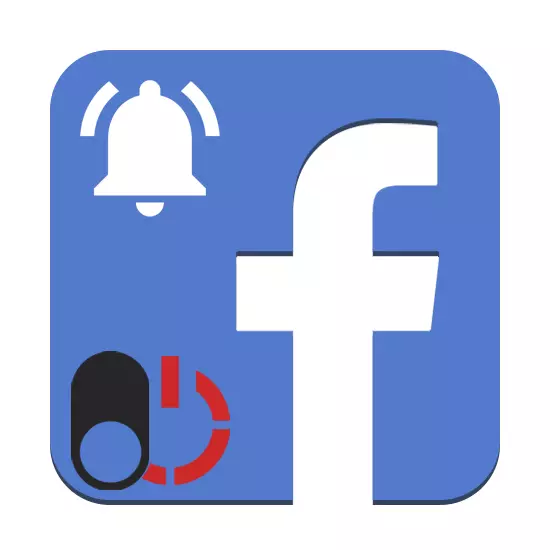
Facebook은 게시물 및 프로필과 관련하여 다른 리소스 사용자의 거의 모든 작업에 대한 내부 알림 시스템을 가지고 있습니다. 때로는 이러한 종류의 경고가 정상적으로 소셜 네트워크를 사용하여 소셜 네트워크를 사용해야하므로 비활성화해야합니다. 오늘의 지침 과정에서 우리는 두 가지 버전에서 알림을 비활성화하는 것에 대해 알려 드리겠습니다.
Facebook에서 알림을 비활성화합니다
버전에 관계없이 고려중인 소셜 네트워크의 설정은 전자 메일 문자, SMS 등을 비롯한 모든 알림을 비활성화 할 수있게합니다. 이 때문에 분리 절차가 사소한 차이와 동일한 조치로 줄어 듭니다. 우리는 각 항목에주의를 기울일 것입니다.옵션 1 : 웹 사이트
PC 에서이 사이트에 브라우저를 통해 표시 할 수있는 경고 만 종료 할 수 있습니다. 이러한 이유로 모바일 응용 프로그램을 적극적으로 사용하는 경우 비활성화를 다시 처리해야합니다.
- Facebook 페이지를 열고 창의 오른쪽 상단 모서리에있는 화살표 아이콘을 클릭하십시오. 드롭 다운 메뉴에서 "설정"을 선택해야합니다.
- 왼쪽의 메뉴를 통해 열리는 페이지에서 "알림"을 선택하십시오. 여기에서 내부 경고의 모든 컨트롤이 있습니다.
- Facebook 블록에서 "편집"링크를 클릭하면 사이트의 상단 패널에 표시된 알림을 구성합니다. 드롭 다운 목록을 통해 "OFF"를 선택하여 사용 가능한 각 단락을 비활성화해야합니다.
참고 : 포인트 "당신과 관련된 행동" 비활성화가 불가능합니다. 따라서 해당 페이지와 관련된 작업에 대해서는 어떻게 든 경고에 올 것입니다.
- "전자 주소"섹션에는 몇 가지 단계가 있습니다. 따라서 알림을 사용하지 않으려면 "끄기"옆에 마커를 설치하고 "알림 만 알림 만 알림 만 사용하십시오."
- 다음 PC 및 모바일 장치 블록은 사용 된 인터넷 브라우저에 따라 다른 방식으로 구성됩니다. 예를 들어이 섹션에서 Google 크롬에서 알림을 활성화 할 때 "비활성화"버튼을 사용하여 비활성화 할 수 있습니다.
- 나머지 항목 "SMS 메시지"는 기본적으로 비활성화됩니다. 포함하는 경우이 블록에서 항목을 비활성화 할 수 있습니다.
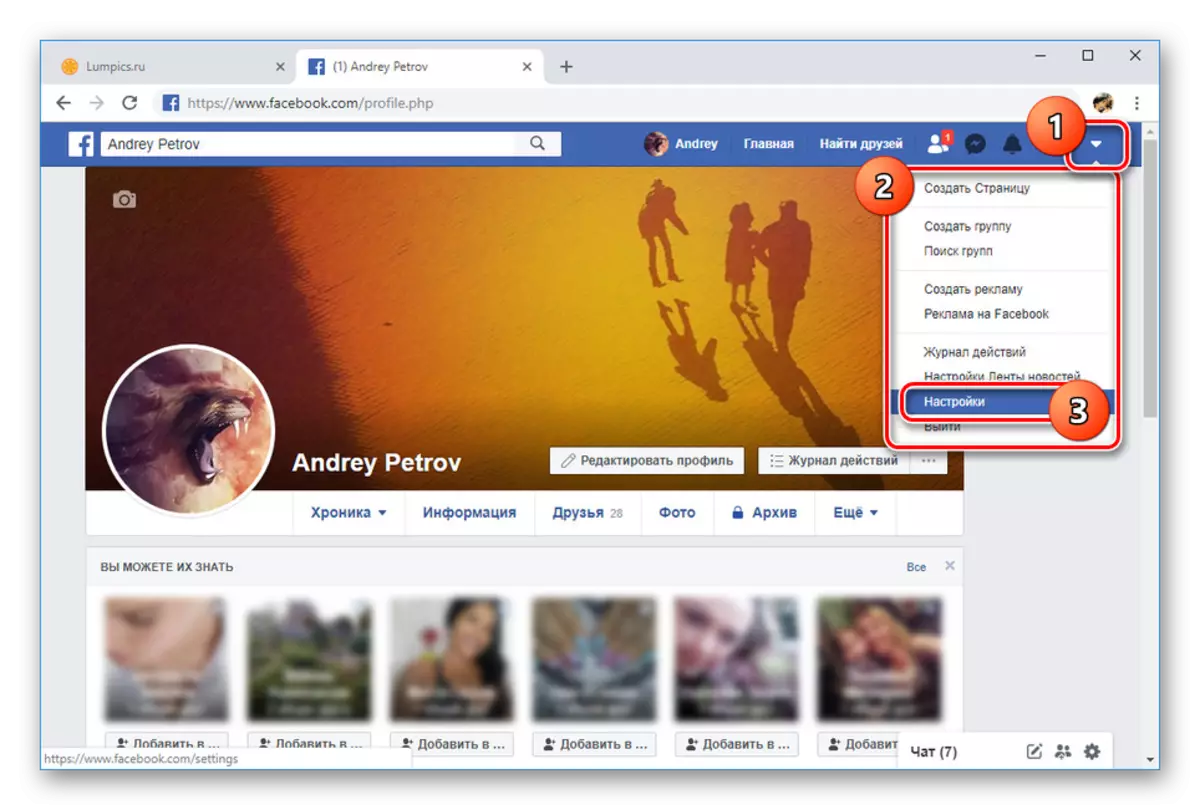
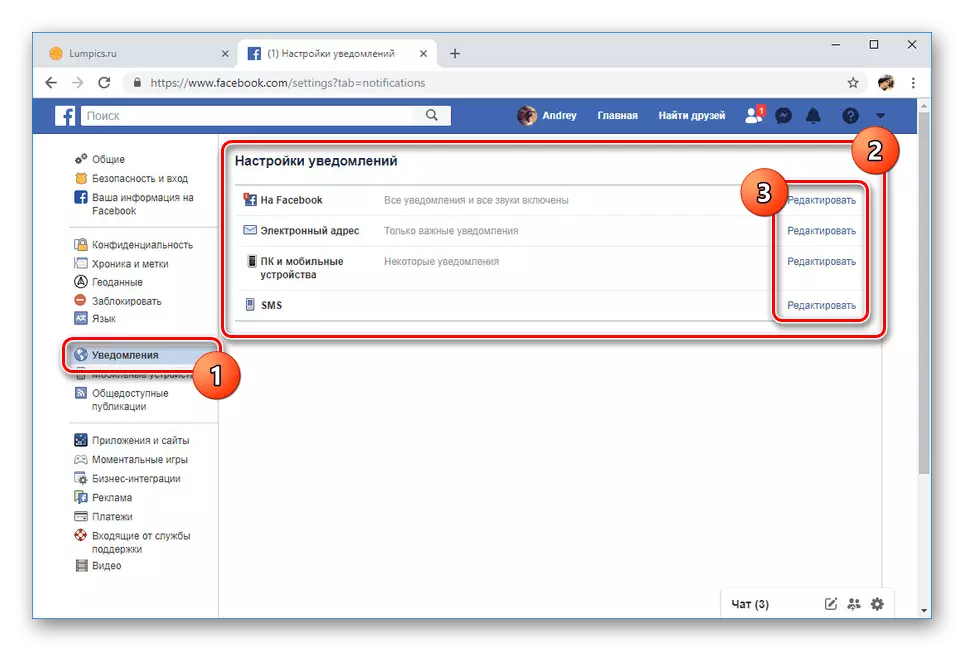
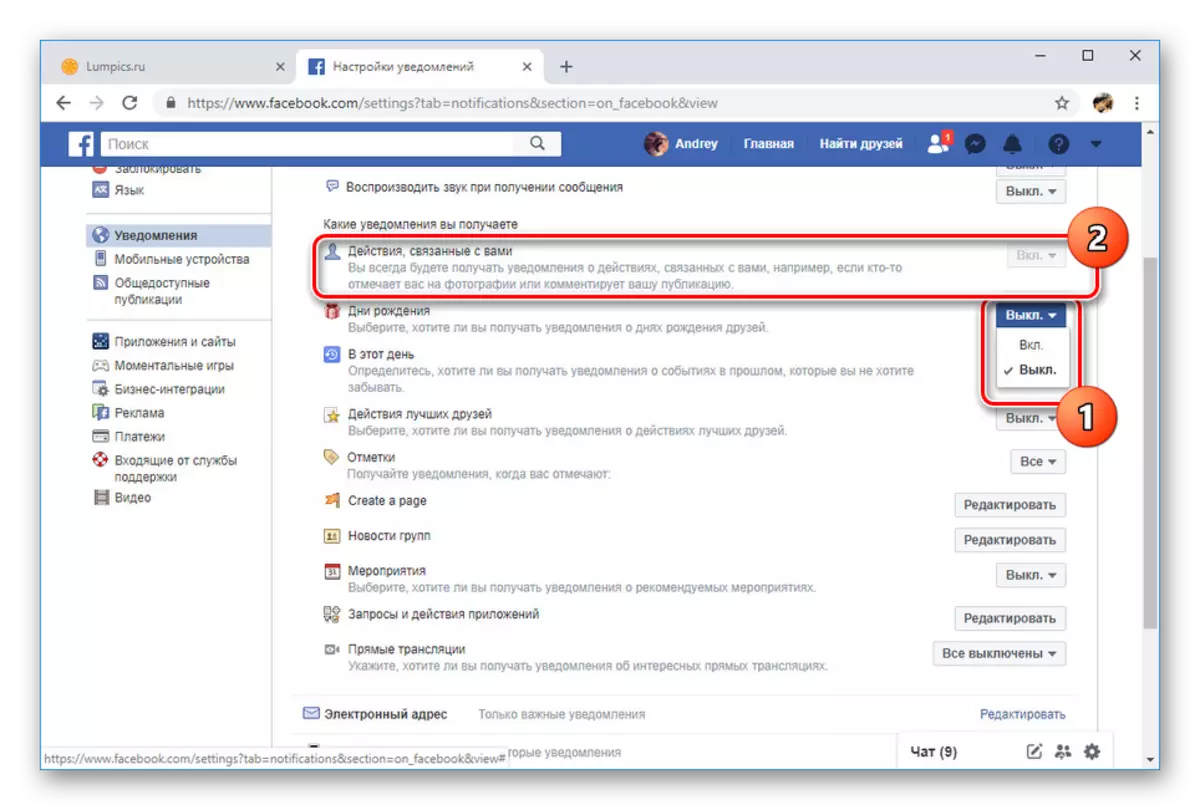
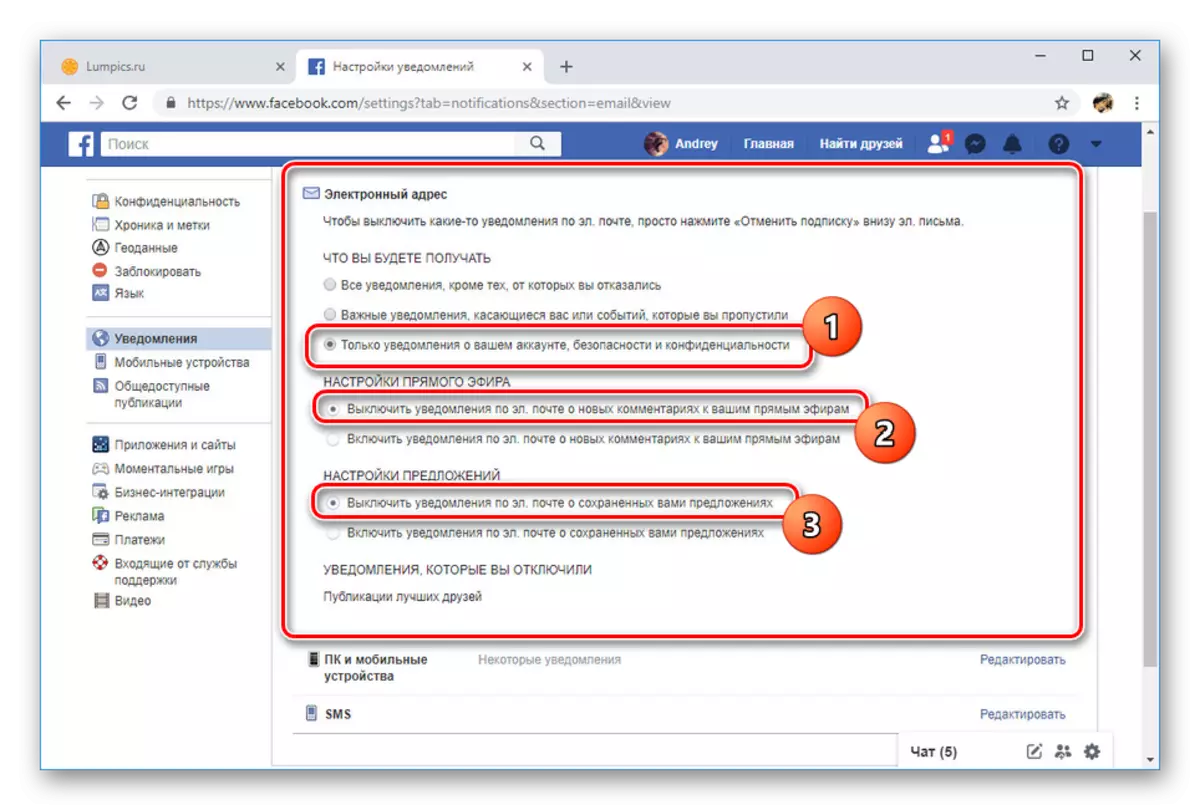
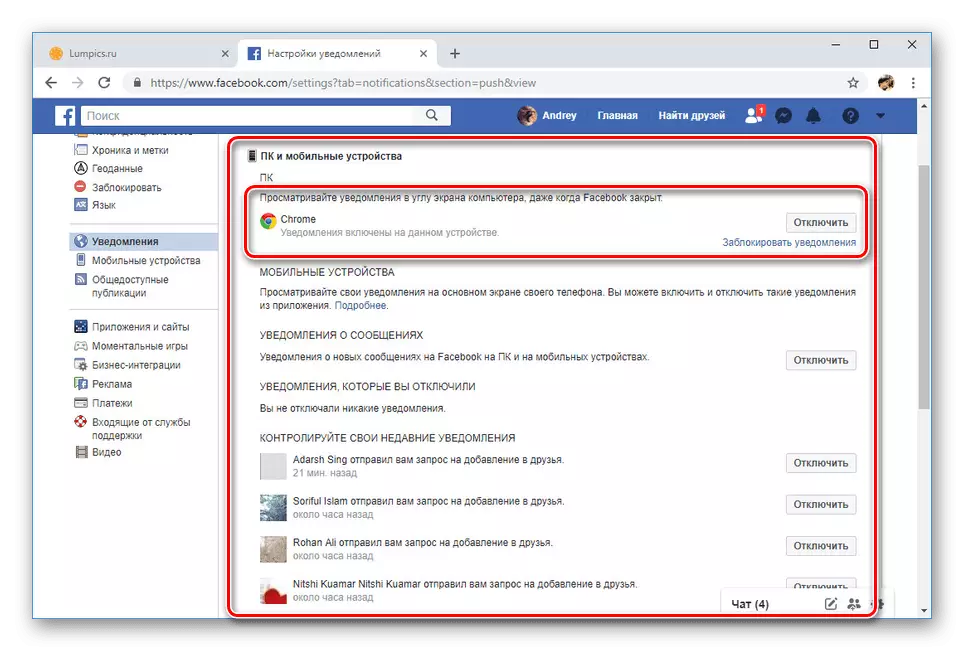
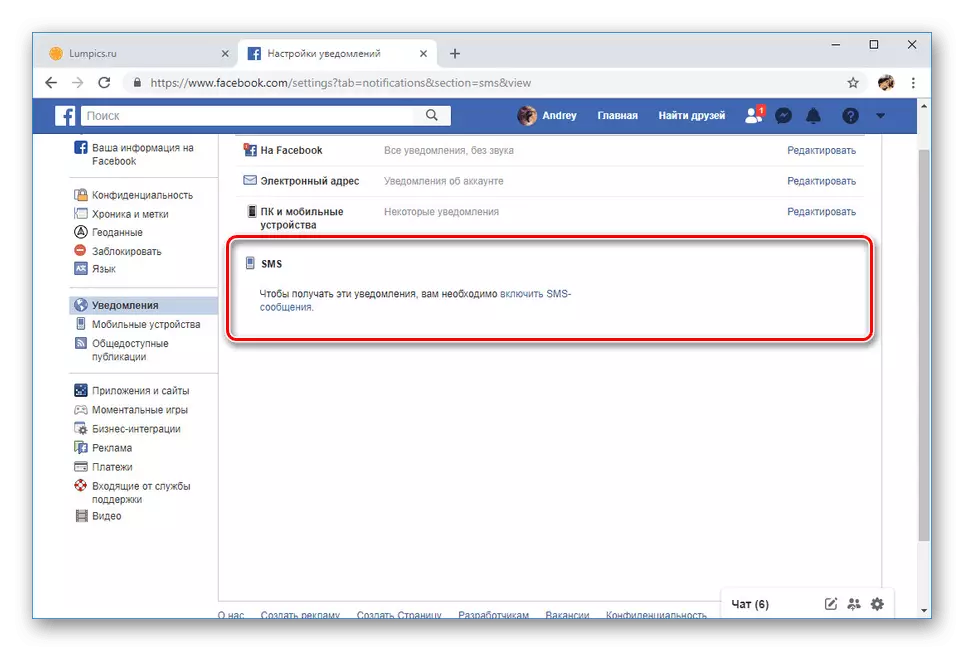
볼 수있는 경고를 사용하지 않도록 설정하는 절차는 한 페이지에서 동일한 유형의 작업으로 축소됩니다. 모든 변경 사항이 자동으로 적용됩니다.
옵션 2 : 모바일 응용 프로그램
이 Facebook 버전의 알림 사용 중지 프로세스는 메뉴 항목의 다른 위치와 추가 항목의 존재 여부에 의해서만 웹 사이트와 다릅니다. 그렇지 않으면 경고를 구성하는 기능은 첫 번째 옵션과 완전히 유사합니다.
- 오른쪽 상단 모서리에있는 3 스트립 아이콘을 클릭하여 주 메뉴를 엽니 다.
- 제시된 옵션에서 "설정 및 개인 정보"항목을 배포하고 "설정"섹션에서 선택하십시오.
- 다음 Rada는 아래로 스크롤하여 "알림"블록을 찾아야합니다. 여기서 "알림 설정"버튼을 클릭하십시오.
- 페이지 맨 위에서 시작하려면 "OFF"로 이동하십시오. 푸시 알림 슬라이더. 나타나는 메뉴에서 해당 종료 옵션을 지정하십시오.
- 그런 다음 별도로 페이지의 각 파티션을 열고 전화기의 경고, 전자 메일 문자 및 SMS를 포함하여 각 알림 유형에 대해 슬라이더의 상태를 수동으로 변경합니다.
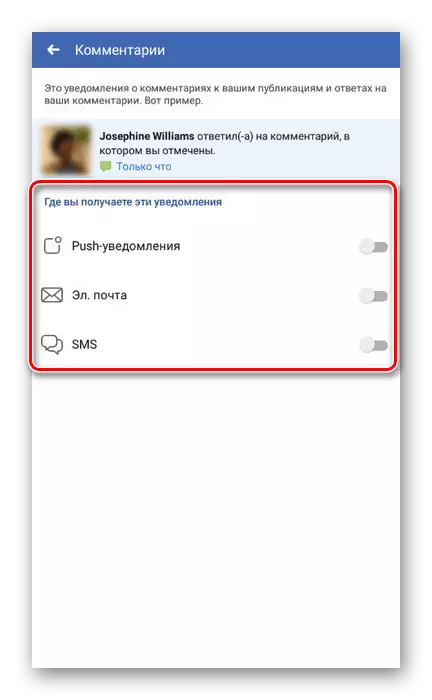
일부 실시 예에서, 동시에 사용 가능한 모든 옵션을 비활성화하기 위해 "Facebook 알림 허용"기능을 끄기에 충분합니다.
- 또한 프로세스의 속도를 높이려면 경고 유형 목록이있는 페이지로 돌아가서 "알림을받을 수있는 블록으로 이동할 수 있습니다. 옵션 중 하나를 선택하고 페이지에서 열리는 페이지에서 필요하지 않은 모든 것을 분리하십시오.
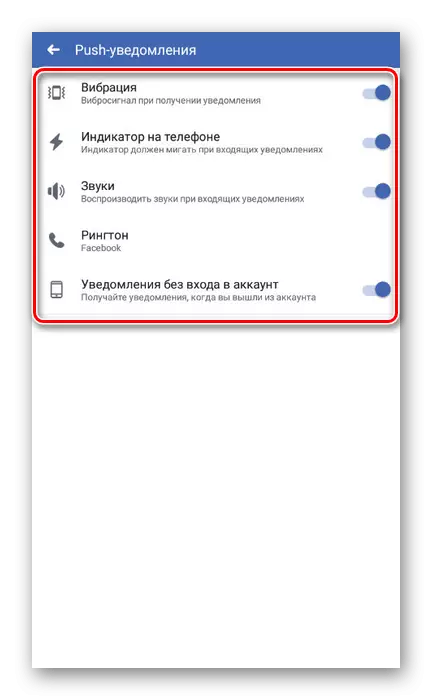
서로와 다소 다르지 않은 모든 섹션에서도 동일해야합니다.
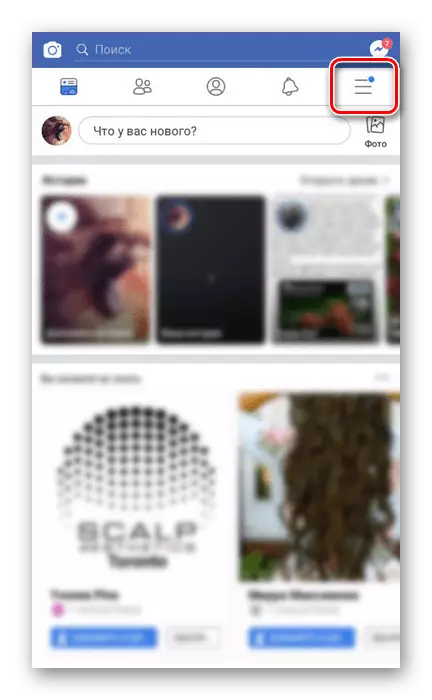
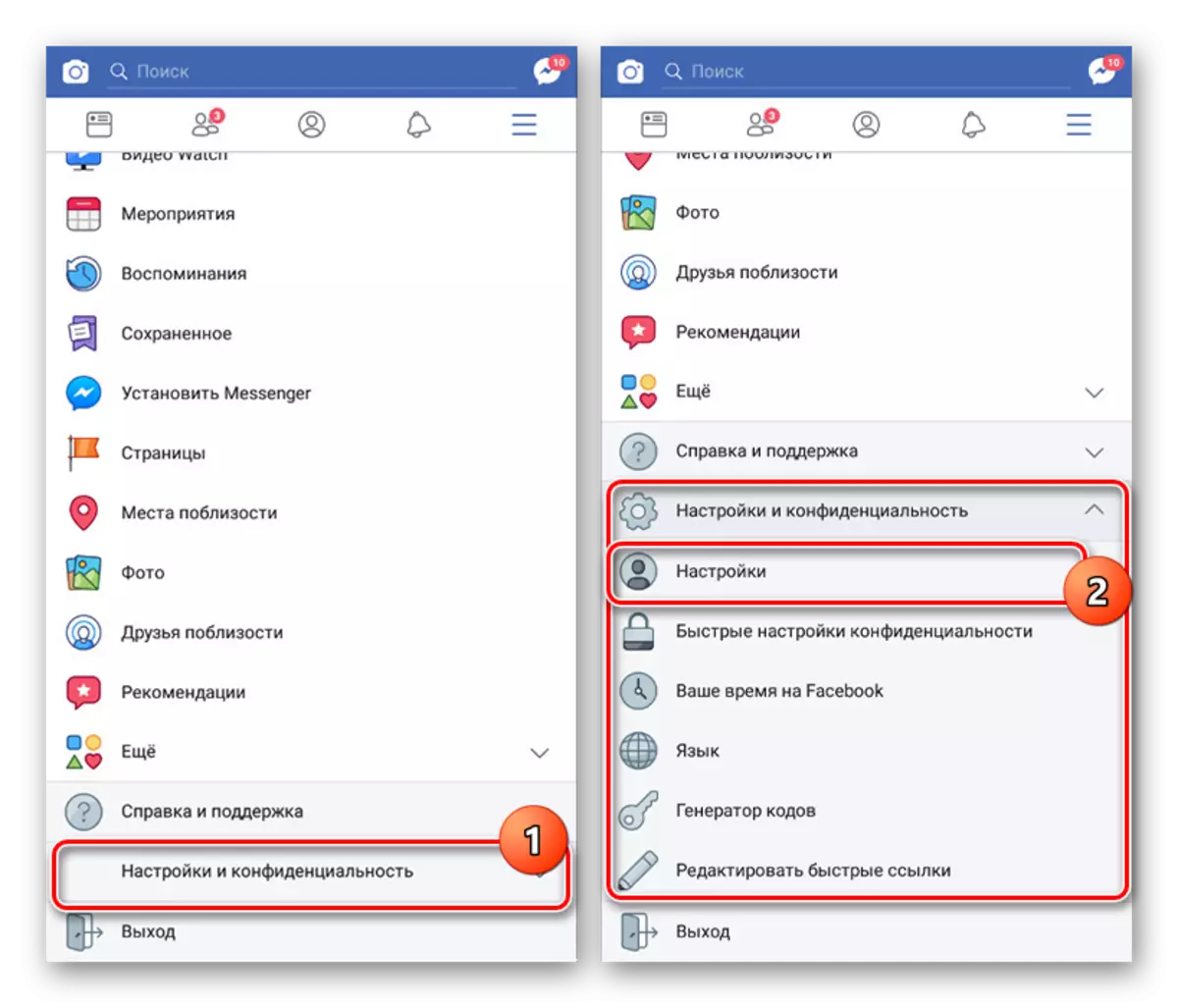
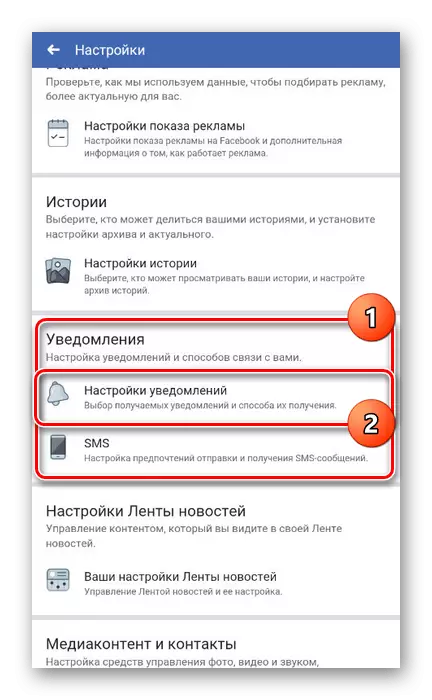
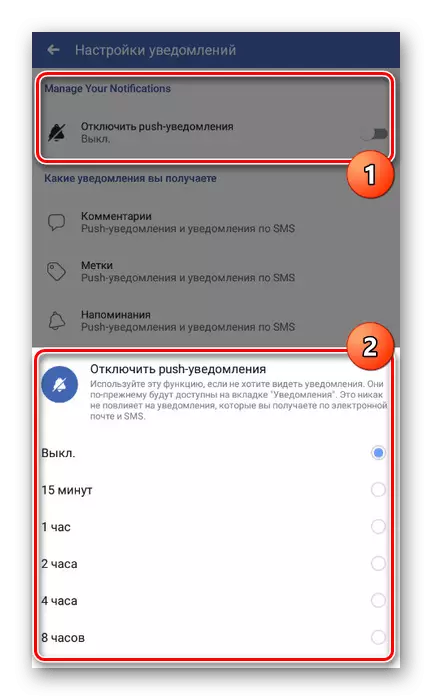
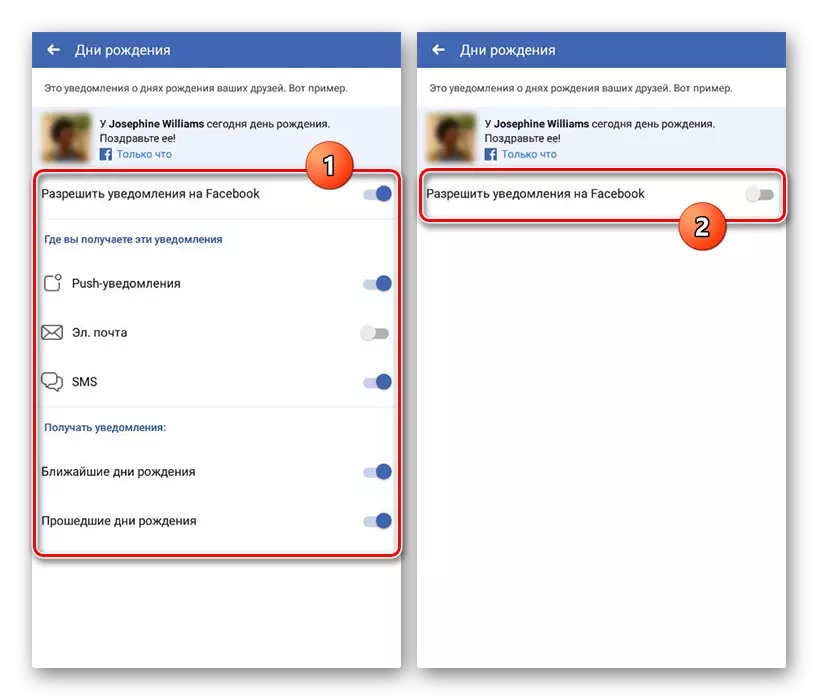
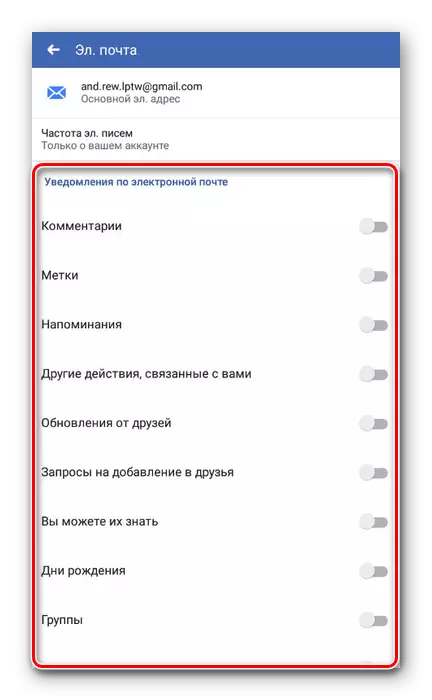
변경 한 후 저장이 필요하지 않습니다. 또한 대부분의 조정 된 조정은 사이트의 PC 버전과 모바일 응용 프로그램에서 분산됩니다.
